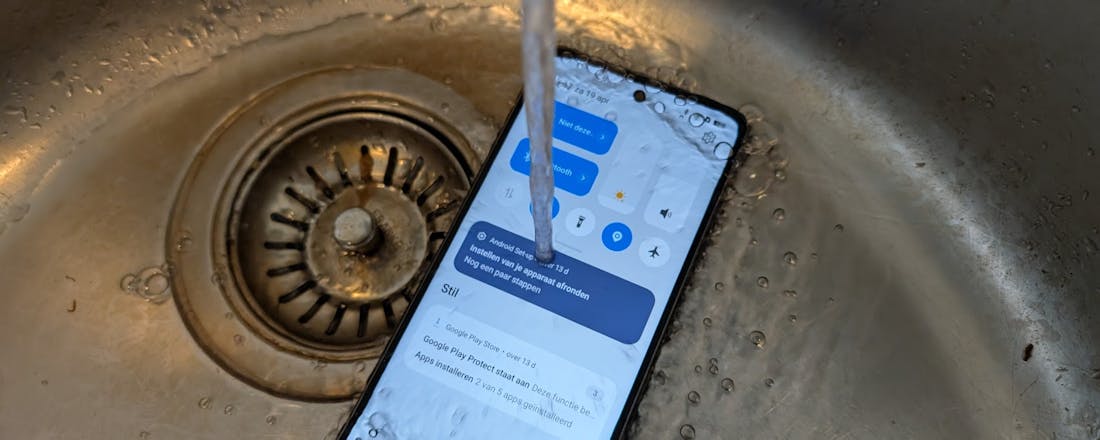Review Mio Spirit 685 Live TMC [VIDEO]
Het moet gezegd dat de navigatiesystemen van Mio iedere keer weer beter worden. Deze Spirit 685 Live TMC is daar geen uitzondering op.
Het moet gezegd dat de navigatiesystemen van Mio iedere keer weer beter worden. Deze Spirit 685 Live TMC is daar geen uitzondering op. Afgezien van een paar minpunten bereik je zonder al te veel gedoe je eindbestemming, mits je de goede route kiest...Mooi om vast te leggen op film!
We vertrokken vanuit Haarlem Zuid naar het centrum van Haarlem, de Grote Markt. Daar kun je niet met de auto komen, dus we waren benieuwd hoe de Mio Spirit 685 dat oplost. In eerste instantie werd er een waarschuwing gegeven dat we deze route niet volledig met de auto kunnen afleggen. Daarna moesten we kiezen voor de
Goedkoopste, Snelste, Kortste of Gemakkelijkste route. We kozen voor de Kortste route, aangezien die qua aantal kilometers afweek van de overige routes en we dus benieuwd waren waarin dat verschil zit. Dat werd al snel duidelijk toen we door de gekste straatjes werden gestuurd.
©CIDimport
Parkeerassistent
Eenmaal in de buurt van het centrum werd duidelijk dat de kaarten van de Mio Spirit 685 niet kloppen. We moesten namelijk de Grote Houtstraat in en die is al sinds jaren niet voor auto's toegankelijk. Ja, als je een pas hebt om de palen in de weg naar beneden te laten zakken. Vervolgens was Mio toch even de weg kwijt, tot we uiteindelijk nog een afslag verder waren. Toen ontdekten we ook de Parkeerassistent, die als pictogram verschijnt op de kaart. Na aantikken krijg je de dichtstbijzijnde parkeermogelijkheden, parkeergarages wel te verstaan. Na kiezen word je daar dan keurig heen geleid. Straatplaatsen kun je zelf ook zien, zal de gedachtengang zijn. Uiteindelijk hadden we beter niet voor Kortste route moeten kiezen, die zal vooral handig zijn als je besluit te gaan lopen. Dan is korter daadwerkelijk beter.
©CIDimport
Voetgangersmodus
Over lopen gesproken: op de Mio Spirit 685 kun je ook een voetgangermodus activeren. Daar moet je wel even voor zoeken, maar uiteindelijk bleek het relatief simpel. Sta je eenmaal geparkeerd dan tik je één keer op de kaart, waarna een menu verschijnt. Rechtsonder zie je dan Routeopties en daar kun je Modus instellen op Lopen. Die optie werkt verder prima, je krijgt te horen in welke richting je moet weglopen (noord, zuid, oost, west) en je krijgt het ook te zien als je niet de goede kant op gaat.
Tot zo ver onze test voor de film. Voordat we gingen filmen hebben we echter de wat algemenere functies al getest...
Verouderde kaartinformatie
Om te zien of de kaartinformatie nog een beetje up-to-date is, moet je eens proberen te zoeken naar POI’s (Points of Interest). En, omdat er geen winkelketen zo bekend is als de Ikea, is dat een mooi voorbeeld voor onze test. Terwijl wij ons in Haarlem bevinden, levert het zoeken naar ‘Ikea’ geen desbetreffende winkel in Haarlem op, terwijl er toch zeker al vijf jaar een groot blauw gevaarte naast het spoor bij Spaarnwoude staat. Waren we toch bijna richting Amsterdam Zuidoost gereden. Minpunt!
Een ander minpunt is dat het scherm (overigens een lekkere 5 inch groot) slecht leesbaar is met veel licht (dat zie je in de video ook heel duidelijk terug!). In de zomer niet zo prettig en laat het nu net de afgelopen maand bijzonder zonnig zijn geweest. Verder klinkt de stem die ons de weg wijst niet zo heel natuurlijk, wat ons de wenkbrauwen bij tijd en wijle liet fronsen.
Verkeersinformatie via LIVE TMC
Om de LIVE TMC verkeersinformatie te testen reden we langs een boel wegwerkzaamheden richting Texel, mét oversteek via veerpont. De live verkeersinformatie is erg prettig en is ook op b-wegen uitstekend. Al worden wegwerkzaamheden klaarblijkelijk niet helemaal up-to-date gehouden bij de verkeersinformatiedienst, want de N250 die gesloten zou zijn was gewoon open. Dat valt Mio echter niet aan te rekenen. Flitspalen, inclusief het soort (rood licht of snelheid) worden ook netjes vermeld, maar alleen als je te hard aan komt rijden.
©CIDimport
Grappig detail vormen veerponten. “Rijd 8 kilometer rechtdoor”, klonk het net voor de veerpont naar Texel. Wel geeft de Mio bij het berekenen van de route aan dat de route veerponten bevat en je kunt bij de instellingen aangeven of routes met veerponten meegenomen mogen worden of niet. In dit geval is de veerpont wel de enige optie. Nog een pluspunt is hoe snel Mio de route herstelt als je besluit een andere weg in te slaan. Niet een eindeloos ‘keer om’, maar na nog geen 100 meter direct een nieuwe route, mits beschikbaar. Prima!
--------------------
Plus Live verkeersinformatie, snel herberekenen route, groot scherm
Min Scherm slecht leesbaar, verouderde kaartinformatie
Conclusie De begeleiding tijdens de route is niet slecht, al klinkt de stem wat al te blikkerig en het is fijn dat het scherm zo groot is. De vele andere opties die dit systeem heeft maken het toch een systeem dat prima te gebruiken is, al is het wel storend dat de kaartinformatie vaak niet klopt. Maar dat wordt aardig goedgemaakt door de snelheid waarmee nieuwe routes berekend worden. Geen aanrader, zeker niet zelfs, maar een miskoop doe je er ook niet mee.
Onze mening 3 van de 5 sterren
Info http://eu.mio.com
Adviesprijs € 159,99
©CIDimport
De verkorte versie van deze review is ook te lezen in Computer Idee nummer 13 die op 3 juni 2011 verschijnt. Vragen over deze review kun je mailen naar versgetest@id.nl.
![Review Mio Spirit 685 Live TMC [VIDEO]](https://api.id.nl/media?url=https://www.datocms-assets.com/56706/1659510198-default-placeholder-image.jpeg?crop=focalpoint&fit=crop&h=440&w=1100)